הגדרת לוחות מחוונים של תובנות בריבוי ערוצים
'ריבוי ערוצים לשירות לקוחות' מציע חבילת יכולות המרחיבות את העוצמה של Dynamics 365 Customer Service Enterprise כדי לאפשר לארגונים להתחבר באופן מיידי ולתקשר עם הלקוחות שלהם באמצעות ערוצים להעברת הודעות דיגיטליות. נדרש רישיון נוסף כדי לגשת ל'ריבוי ערוצים עבור Customer Service'. למידע נוסף, עיין בדפים סקירת מחירי Dynamics 365 Customer Service ותוכנית המחירים של Dynamics 365 Customer Service.
הערה
דוחות תבנית של Microsoft Power BI עבור לוחות המחוונים של Customer Service Analytics ותובנות ריבוי ערוצים הוצאו משימוש ב- 6 בנובמבר 2023. אנו ממליצים להשתמש בדוחות הניתוח ההיסטוריים של ריבוי ערוצים המוכנים לשימוש ובניתוח ההיסטורי של Customer Service, שלא צריכים רישיונות נוספים של Microsoft Power BI. אתה יכול להתאים אישית חזותית ולהרחיב את הדוחות האלה כדי להוסיף מקורות נתונים ומדדים נוספים באמצעות התאמה אישית של מודל נתונים. לפרטים על ההוצאה משימוש, עבור אל תוכונת ויכולות שהוצאו משימוש ב-Customer Service.
מנהלי שירות לקוחות או מפקחים אחראים על ניהול סוכנים הפועלים לפתירת שאילתות הלקוחות מדי יום באמצעות ערוצי שירות שונים. הם צריכים לדעת מדדים תפעוליים מרכזיים כדי לוודא שהסוכנים שלהם מספקים תמיכה איכותית. תובנות 'ריבוי ערוצים' מורכבות מלוחות מחוונים של 'ניתוח צ'אט' ו'ניתוח סנטימנט'.
חשוב
לוחות מחוונים של מפקחים המבוססים על Power BI, כמו תובנות בריבוי ערוצים וניתוח סנטימנט, אינם זמינים ב- Government Community Cloud (GCC).
הגדרת תובנות בריבוי ערוצים
כמנהל מערכת, עליך להוריד את היישום ריבוי ערוצים עבור Insights for Dynamics 365 להצגת לוחות מחוונים של ערוצים ושל 'ניתוח סנטימנט' ביישום 'ריבוי ערוצים עבור Customer Service'. כדי להגדיר תובנות ריבוי ערוצים, בצע את הפעולות הבאות:
שלב 2: התקנת היישום 'תובנות ריבוי ערוצים עבור Dynamics 365'
שלב 3: התחברות ליישום 'ריבוי ערוצים של Insights for Dynamics 365'
שלב 4: הגדרת תדירות רענון בערכת נתונים של Power BI
שלב 5: פרסום יישום בתוך הארגון שלך
שלב 6: הוסף לוחות מחוונים של Power BI אל 'ריבוי ערוצים עבור Customer Service'
שלב 1: סקירת הדרישות המוקדמות
ודא שהתנאים המוקדמים הבאים מתקיימים לפני שתגדיר את לוח המחוונים:
- יש לך הרשאות ניהול עבור Dynamics 365 Customer Service ו- Power BI.
- יש לך רישיון Power BI Pro שנדרש כדי לבצע את הפעולות הבאות:
- כדי לקבל תובנות על ריבוי ערוצים מחנות האפליקציות ולהתקין אותן בארגון שלך.
- כדי שמשתמשים יוכלו להשתמש ביישום התבנית או לשתף אותו עם משתמשים אחרים ב- Power BI Pro.
- הקצית סביבת עבודה של יישום תבנית לקיבולת פרימיום, כך שכל מי שמשתמש בארגון בחינם יוכל להשתמש בדוח. לפרטים, ראה דרכים לשיתוף פעולה ולשיתוף ב- Power BI.
- הפעלת את ההטבעה של דוחות Power BI ב- Dynamics 365 Customer Service על ידי ביצוע הפעולות הבאות:
היכנס אל Dynamics 365 Customer Service ועבור אל הגדרות>ניהול>הגדרות מערכת.
עבור לכרטיסייה דיווח והגדר את האפשרות כן עבור הפעל הטבעת תצוגה חזותית של Power BI.
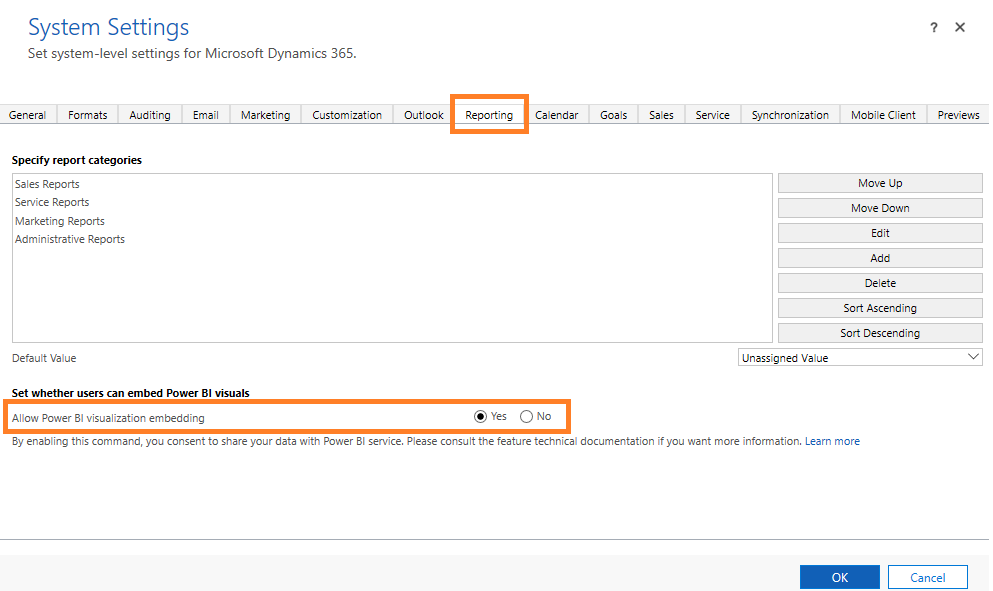
בחר אישור.
שלב 2א: התקנת האפליקציה 'ריבוי ערוצים של Insights for Dynamics 365'
היכנס אל יישום Power BI כמנהל מערכת.
בתור מנהל מערכת של Power BI, פתח את דף היישום ריבוי ערוצים ב- Insights for Dynamics 365.
חשוב
האפשרות התקן אפליקציות לתבניות שלא מופיעות ב- AppSource בתוך הגדרות הדייר אמורה להיות מופעלת על ידי מנהל המערכת בפורטל ניהול Power BI.
בחר קבל אותו כעת כדי להתקין את היישום.
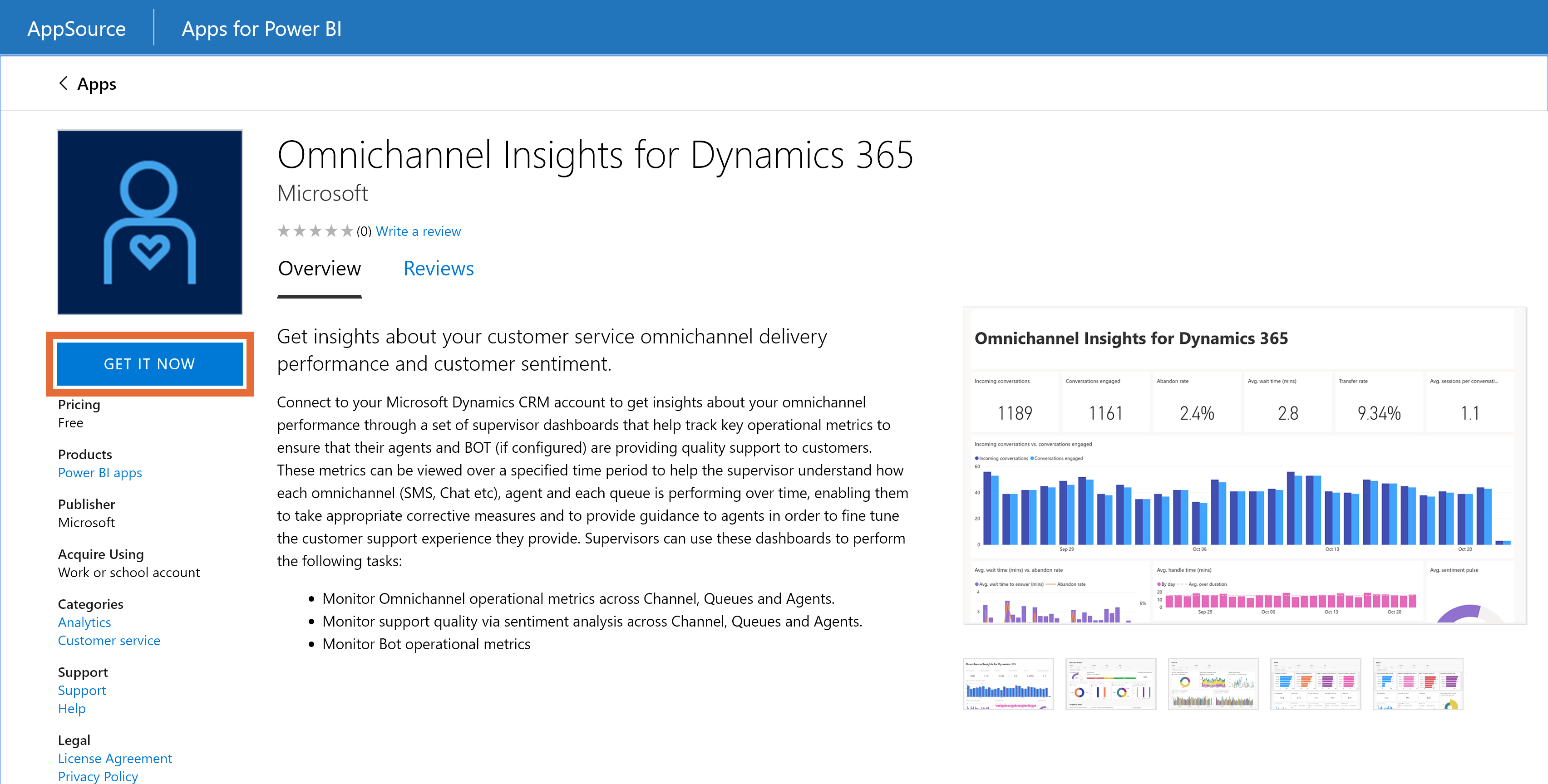
לאחר התקנת היישום תובנות ריבוי ערוצים, בחר את היישום, ותראה את הדף 'אפשרויות תצורה'.
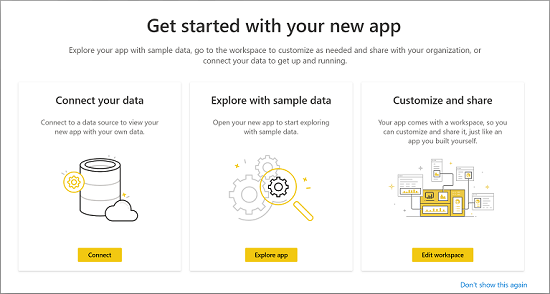
המשך בהגדרת האפליקציה על-ידי חיבור הארגון שלך.
שלב 2ב: הגדרת אפליקציית 'ריבוי ערוצים של Insights for Dynamics 365' קיימת
אם הותקנה גרסה קודמת של תובנות ריבוי ערוצים, אנו ממליצים בחום להתקין את הגירסה האחרונה של תובנות ריבוי ערוצים כדי למנוע אובדן של התאמות אישיות.
במהלך התקנת היישום של תובנות ריבוי ערוצים, מופיע:

בחר התקן בסביבת עבודה חדשה.
בחר התקנה.
יישם מחדש של התאמות אישיות בסביבת העבודה החדשה.
שלב 3: התחברות ליישום 'ריבוי ערוצים של Insights for Dynamics 365'
בדף התצורה של יישום תובנות ריבוי ערוצים עבור Dynamics 365, בחר חיבור.
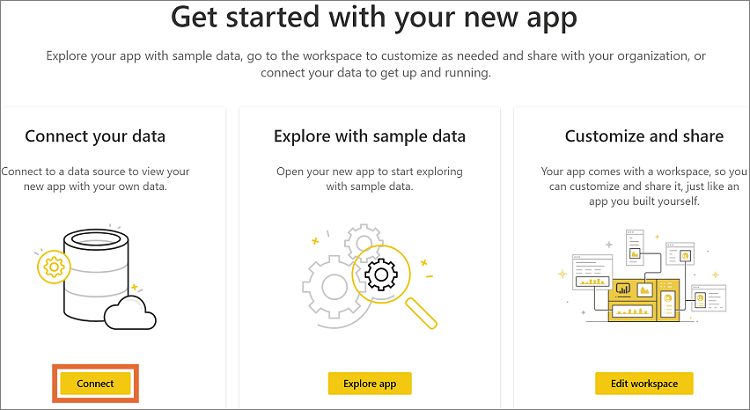
בדף נתוני החיבור, הזן את כתובת ה- URL להזנת OData של CRM של הארגון שלך ובחר הבא.
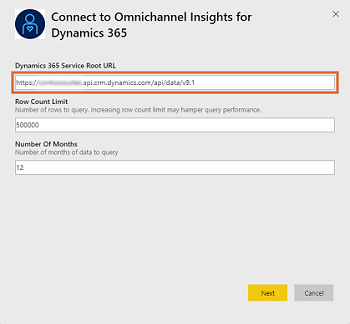
(אופציונלי) כדי למצוא כתובת URL של OData של Microsoft Dynamics 365, בצע את השלבים הבאים:
היכנס אל Dynamics 365 Customer Service.
עבור אל הגדרות>התאמות אישיות ולאחר מכן בחר משאבים למפתחים.
אתר את כתובת ה- URL של OData תחת כתובת URL של בסיס שירות.
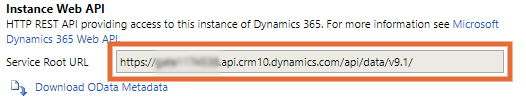
בחר שיטת אימות בתור OAuth2 ורמת פרטיות בתור ארגונית. בחר היכנס.
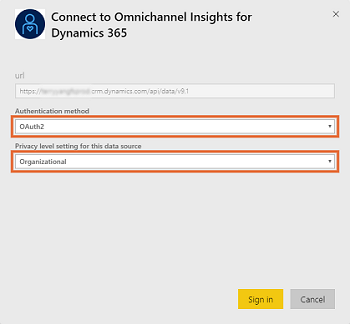
הזן את פרטי הכניסה שלך ל- Dynamics 365 Customer Service ובחר הזן.
לאחר הכניסה, הדוח הנוכחי מעודכן בנתונים מהארגון שלך.
שלב 4: הגדרת תדירות רענון בערכת נתונים של Power BI
לאחר שתחבר את היישום 'תובנות ריבוי ערוצים של Dynamics 365' לארגון Dynamics 365, עליך להגדיר את תדירות הרענון של ערכת נתונים של Power BI כדי לרענן את הדוחות ולוחות המחוונים כהלכה.
היכנס אל Power BI כמנהל מערכת.
עבור אל סביבת העבודה של יישום תובנות ריבוי ערוצים.
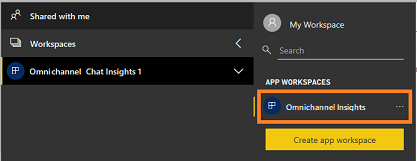
בכרטיסייה ערכות נתונים בחר הגדרות.
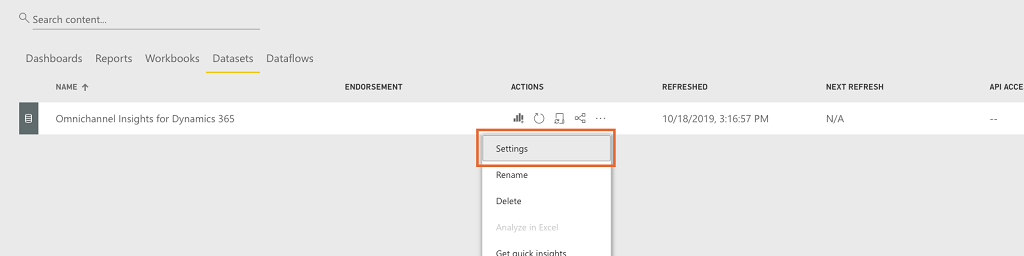
שנה את רענון מתוזמן שיהיה פועל.
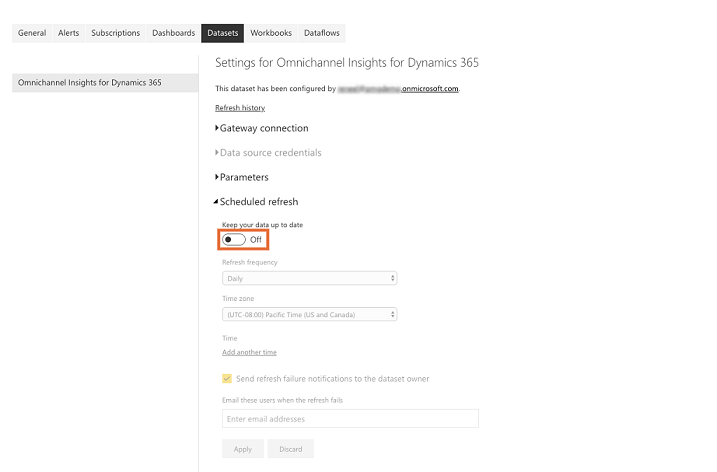
הערה
אנו ממליצים שתגדיר את תדירות הרענון בתור יומי.
בחר החל.
דוחות ולוחות מחוונים של תובנות ריבוי ערוצים יעברו רענון מדי יום.
שלב 5: פרסום יישום בתוך הארגון שלך
עליך לשתף את האפליקציה המוגדרת עם הארגון כולו כדי שהמפקחים יוכלו לצפות בלוחות מחוונים ודוחות של תובנות בריבוי ערוצים דרך חשבונות Power BI Pro שלהם.
בסביבת העבודה של האפליקציה, בחר עדכן אפליקציה לפתיחת אשף אפליקציית העדכון.

באשף עדכון יישום, עבור אל הכרטיסייה גישה.
בחר כל הארגון ובחר עדכון יישום.
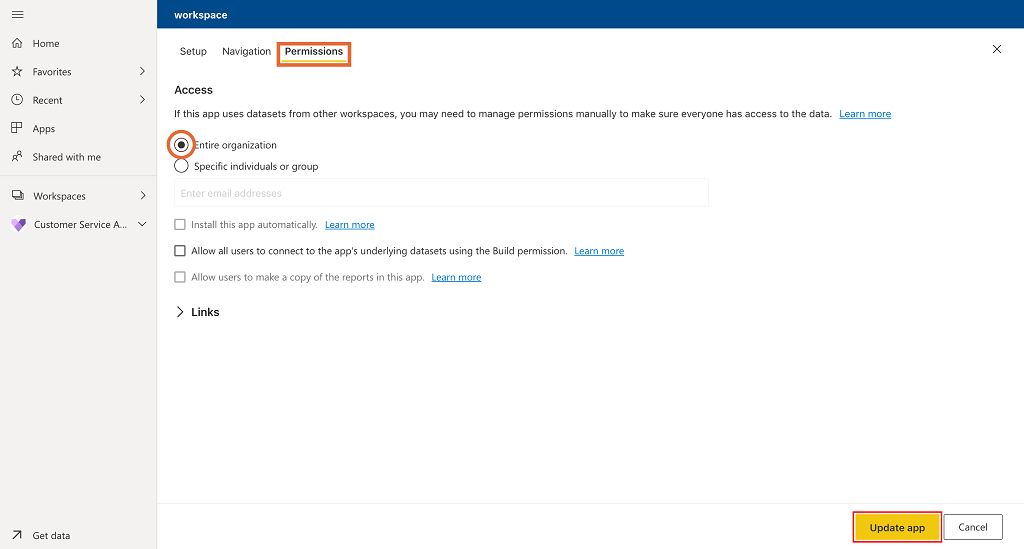
כעת היישום זמין להתקנה עבור כל האנשים בארגון שלך.
הערה
ודא שמנהל המערכת איפשר למשתמשים בארגון שלך לקבל הרשאות קריאה/כתיבה של נתונים במרכז מעורבות ריבוי הערוצים. למידע נוסף, ראה הגדרת 'ריבוי ערוצים עבור Customer Service'.
שלב 6: הוסף לוחות מחוונים של Power BI אל 'ריבוי ערוצים עבור Customer Service'
על כל מפקח להגדיר את סביבת Power Platform לשילוב לוחות המחוונים 'תובנות של ריבוי ערוצים' ו'ניתוח סנטימנט של ריבוי ערוצים'.
היכנס לאפליקציה ריבוי ערוצים לשירות לקוחות.
בחר סקירה כללית של לוח מחוונים תחת חוויה של מפקח.
בחר חדש ולאחר מכן בחר לוח מחוונים של Power BI.
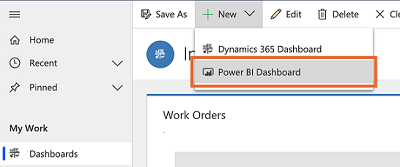
א. בשדה סביבת עבודה, בחר ריבוי ערוצים עבור Insights for Dynamics 365.
ב. בשדה סביבת עבודה, בחר ריבוי ערוצים עבור Insights for Dynamics 365.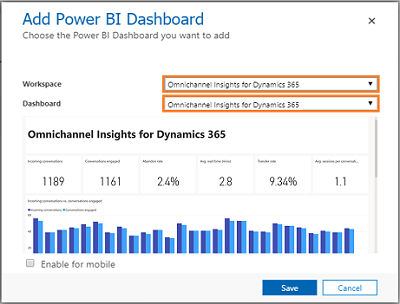
שמירה וסגירה.
חזור על שלבים 3 עד 5 כדי להוסיף תובנות ריבוי ערוצים - לוח מחוונים של ניתוח סנטימנט.
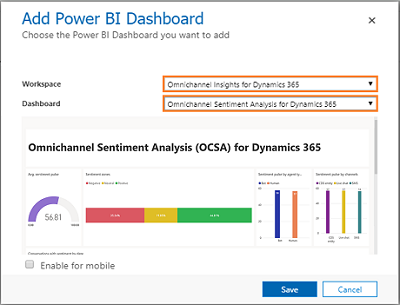
לוחות המחוונים 'תובנות בריבוי ערוצים' ו'ניתוח סנטימנט של ריבוי ערוצים' זמינים כעת ב- Dynamics 365.
הוספת משתמשים לתצורת מפקח
עליך להוסיף משתמשים לתצורת המפקח כדי לגשת ללוח מחוונים כלשהו של המפקח ב- Unified Service Desk. כדי להוסיף משתמשים לתצורת המפקח, בצע את הפעולות הבאות:
כניסה ל- Unified Service Desk.
עבור אל תצורה בחלק הגדרות מתקדמות.
בחר תצורת מפקח.

במקטע משתמשים, בחר ... ובחר הוסף משתמש קיים. החלונית רשומות בדיקה מוצגת.
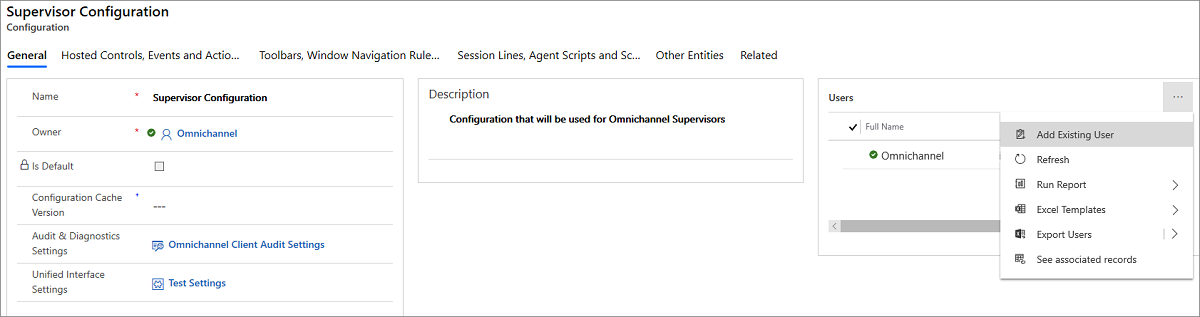
הקלד את שם המשתמש שברצונך להוסיף ובחר הוסף.
שמור וסגור את התצורה.
משתמשים מתווספים ללוח המחוונים של המפקח. עכשיו, כאשר הם נכנסים אל ריבוי ערוצים ב- Unified Service Desk, כרטיסיות לוח המחוונים של המפקח יהיו זמינות.
התאמה אישית של תובנות בריבוי ערוצים
חשוב
Microsoft אינה תומכת בהתאמות אישיות שנעשו עבור יישום התבניות של Power BI והיא אינה מספקת עדכונים לאחר ביצוע השינויים.
Power BI הוא אוסף מקיף של שירותים וכלים המשמשים להצגה חזותית של הנתונים העסקיים. אפליקציות תבנית מסוג Power BI מקלות את ההצגה החזותית ומנתחות את נתוני 'תובנות בריבוי ערוצים' עם Power BI המבוסס על מודל נתונים סטנדרטי .
אפליקציית התבניות 'תובנות בריבוי ערוצים' בנויה עם ערכה של ישויות ושדות שמועילים לרוב תרחישי הדיווח. יישומים של Dynamics 365 לרוב מורחבים עם שדות מותאמים אישית. שדות מותאמים אישית אלה אינם מופיעים אוטומטית במודל Power BI.
הנושא הבא מתאר כיצד תוכל לערוך ולהרחיב את הדוח הכלול באפליקציית התבנית כדי לכלול שדות מותאמים אישית במודל Power BI.
לפני ההתאמה האישית של יישום התבנית, קרא את המידע הבא ובצע כל משימה לפי הצורך.
דרישות
- רישום לשירות Power BI.
- יישום Power BI Desktop לעריכת דוחות Power BI.
- דוח Power BI עבור אפליקציית התבנית 'תובנות בריבוי ערוצים' שברצונך להתאים אישית. הורד את הדוח 'תובנות בריבוי ערוצים'.
- תצוגה מקדימה: הורד אפליקציית תבנית לדיווח גורמים מניעים של סנטימנט
הכנת PBIX להתאמה אישית
הפעל את Power BI Desktop.
בחר קובץ>פתח, פתח את Omnichannel Insights for Dynamics 365.pbix ולאחר מכן בחר פתח.
מספר דפים של דוחות נטענים ומוצגים ב- Power BI Desktop.
ברצועה Power BI Desktop, בחר דף הבית > המרת נתונים.
בתפריט הנפתח משמאל, תחת נתוני המרה, בחר ערוך פרמטרים.
בהגדרת המקור, החלף את
**https://kucustomerservice.crm.dynamics.com/api/data/v9.1**בכתובת ה- URL של מופע היישומים שלך.דוגמה: אם שם הארגון הוא Contoso, כתובת ה- URL נראית כך: מקור =
https://contoso.crm.dynamics.com/api/data/v9.1/עבור משתמשי GCC הפורמט הוא:
**https://yourserver.crm9.dynamics.com/api/data/v9.1**בחר סיום.
בחר סגור והחל ברצועת האזהרה הצהובה שמופיעה מתחת לרצועה של Power BI Desktop.
השאילתות מעודכנות. פעולה זו עשויה להימשך מספר דקות.
אם מופיע "גישה להזנת OData", בחר חשבון ארגוני.
בחר היכנס.
במידת הצורך, תוכל גם לגשת אליו מ- Power BI בשולחן העבודה על ידי מעבר אל קובץ > אפשרויות והגדרות > הגדרות מקור נתונים.
א. בחר ערוך הרשאות > ערוך ב. בחר חשבון ארגוני. c. בחר היכנס.
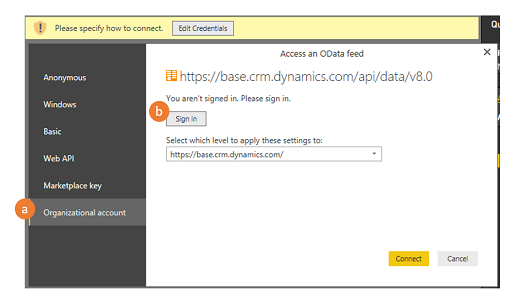
כשיופיע שדה הכניסה, הזן את האישורים שלך כדי לאמת את המופע שלך.
בתיבת הדו-שיח קבל גישה להזנת OData, בחר התחבר.
השאילתות מעודכנות. פעולה זו עשויה להימשך מספר דקות.
למידע נוסף
מבוא ללוח מחוונים של תובנות ריבוי ערוצים
הצגה והבנה של לוחות מחוונים של תובנות ריבוי ערוצים
משוב
בקרוב: במהלך 2024, נפתור בעיות GitHub כמנגנון המשוב לתוכן ונחליף אותו במערכת משוב חדשה. לקבלת מידע נוסף, ראה: https://aka.ms/ContentUserFeedback.
שלח והצג משוב עבור